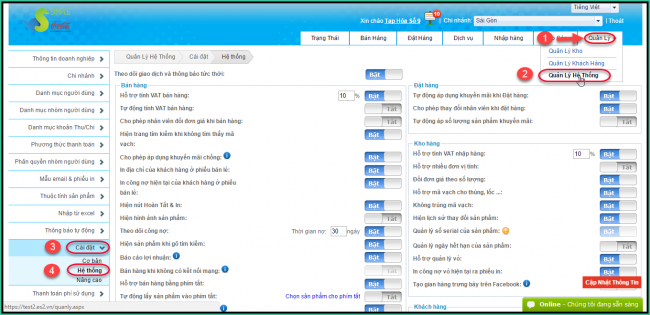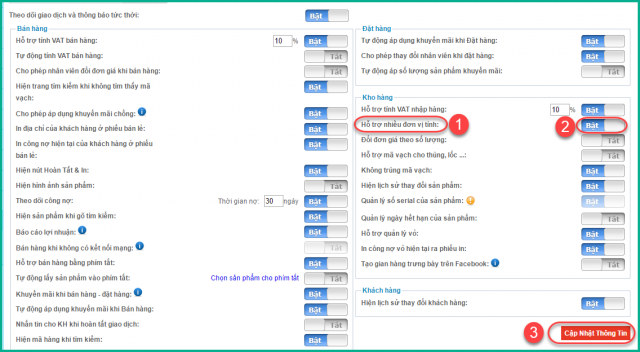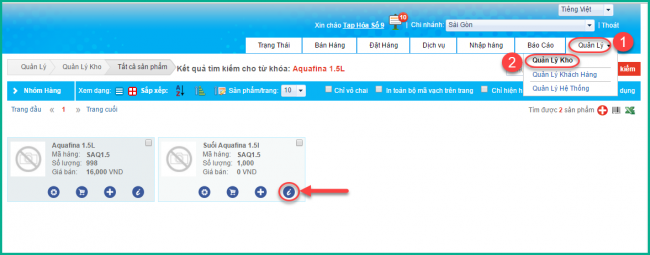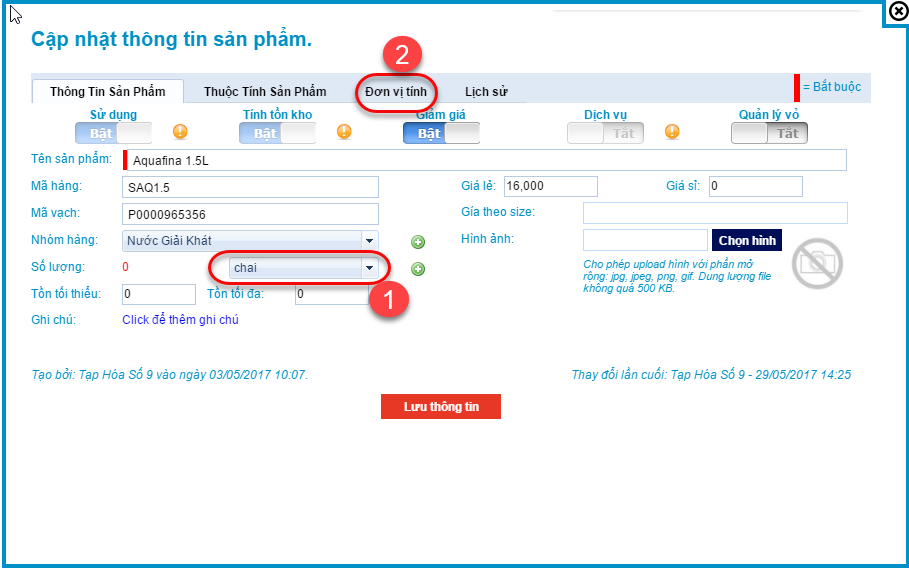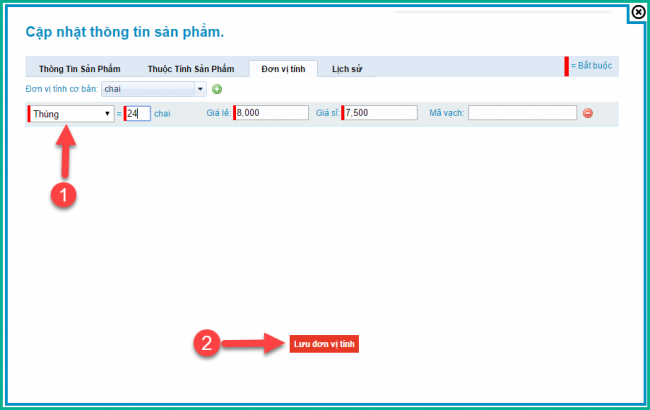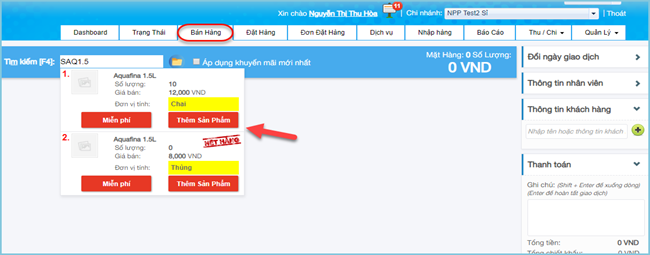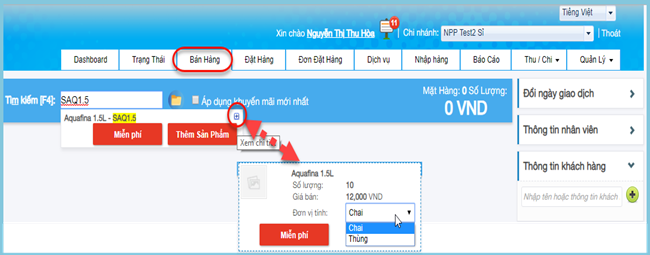Để tạo Nhiều đơn vị tính cho một sản phẩm, trước tiên cần phải thiết lập danh sách các đơn vị tính được sử dụng của sản phẩm đó, thực hiện theo hướng dẫn tại đây.
Tiếp theo thực hiện các bước sau đây để thiết lập Nhiều đơn vị tính trên 1 sản phẩm.
Bước 1 ![]()
Bước 2 ![]()
![]()
![]()
![]()
![]()
![]()
Chọn Bật “Hỗ trợ nhiều đơn vị tính” >> Cập Nhật Thông Tin
Bước 3 ![]()
![]()
![]()
![]()
![]()
![]()
Vào thẻ Quản Lý >> Quản Lý Kho >> Bấm vào biểu tượng chữ “i” của sản phẩm đó
Bước 4 ![]()
![]()
![]()
![]()
![]()
![]()
Chọn đơn vị tính Cơ bản (đơn vị nhỏ nhất được sử dụng) >> Đơn Vị Tính
Bước 5 ![]()
![]()
![]()
![]()
![]()
![]()
Click vào dấu + để thêm mới đơn vị tính
Quy đổi Đơn vị tính theo nhu cầu sử dụng >> chọn Lưu đơn vị tính
Trong đó:
![]()
![]()
![]()
![]()
![]()
![]()
![]()
![]()
![]()
![]()
![]()
![]()
Trong mục Bán hàng, khi bán sẽ thể hiện nhiều đơn vị tính như sau:
Trong mục tìm kiếm, tìm kiếm sản phẩm >> nhấn Enter thì phần mềm sẽ thể hiện ra các đơn vị tính.
Hoặc bấm vào dấu + màu xanh để hiện thị ra các đơn vị tính
Chúc các bạn thành công khi tạo nhiều đơn vị tính dựa theo hướng dẫn của các bước trên. Nếu có thắc mắc gì thì liên hệ với đội ngũ chăm sóc Khách hàng của S3 (tại đây) nhé.